กู้คืนข้อมูลทั้งหมดจากอุปกรณ์ iOS ของคุณ ข้อมูลสำรอง iTunes และ iCloud
iPhone 17 รีสตาร์ทเองอยู่เรื่อย - 5 วิธีแก้ไขปัญหา
ทำไม iPhone ของคุณถึงรีสตาร์ทอยู่ตลอดเวลา โดยเฉพาะระหว่างการชาร์จ บางทีอาจมีปัญหาบางอย่างกับฮาร์ดแวร์ของคุณ แม้แต่กับ iPhone 17 ที่เพิ่งซื้อมา วันนี้โพสต์นี้จะมาตอบว่าทำไม iPhone รีสตาร์ทอยู่เรื่อยๆ และแนะนำ 5 วิธีที่มีประสิทธิภาพที่จะช่วยคุณซ่อม iPhone ของคุณ อ่านต่อเพื่อเรียนรู้เพิ่มเติมเกี่ยวกับเรื่องนี้!
รายการคู่มือ
4 วิธีง่ายๆ ในการแก้ไข iPhone ที่รีสตาร์ทเองซ้ำๆ เครื่องมือระดับมืออาชีพในการแก้ไข iPhone 17 ที่รีสตาร์ทเองอยู่เรื่อยๆ เหตุใด iPhone 17 ของคุณจึงรีสตาร์ทอยู่เรื่อย? คำถามที่พบบ่อยเกี่ยวกับ iPhone รีสตาร์ทซ้ำๆ4 วิธีง่ายๆ ในการแก้ไข iPhone ที่รีสตาร์ทเองซ้ำๆ
1. ตรวจสอบเวอร์ชั่นและอัปเดต iOS
หากคุณใช้เวอร์ชันที่ล้าสมัยหรือเวอร์ชันล่าสุดมีข้อบกพร่องบางอย่าง อาจเป็นปัจจัยที่อาจทำให้ iPhone ของคุณรีสตาร์ทซ้ำๆ ได้ ดังนั้น คุณสามารถแตะ การตั้งค่า บน iPhone ของคุณเพื่อเปิดหน้าต่างการตั้งค่า เลือก ทั่วไป ตัวเลือกเพื่อเปิดหน้าต่างใหม่ จากนั้นแตะ อัพเดตซอฟต์แวร์ ปุ่มเพื่อตรวจสอบว่าจำเป็นต้องอัปเดตเวอร์ชันใหม่หรือไม่
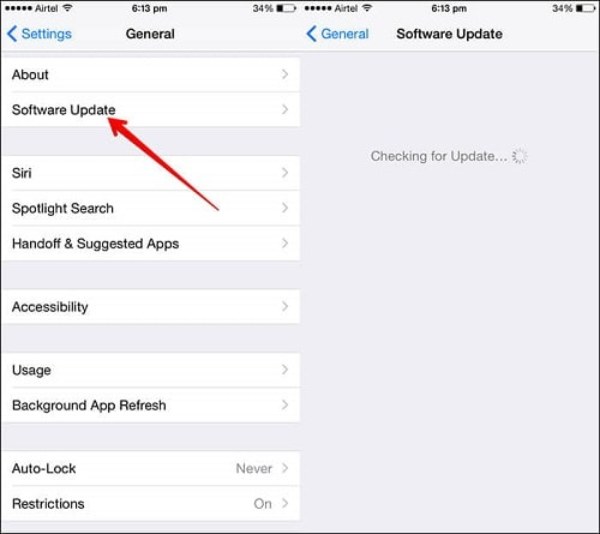
2. อัปเดตแอปทั้งหมดบน iPhone ของคุณ
แอปพลิเคชันที่ไม่ได้รับการอัปเดตอาจทำให้ iPhone 17 ของคุณรีสตาร์ทอยู่เรื่อยๆ คุณเพียงแค่ต้องตรวจสอบการอัปเดตแอปพลิเคชันเพื่อป้องกันไม่ให้ iPhone รีสตาร์ท
ขั้นตอนที่ 1เปิด แอปสโตร์ บน iPhone 17 ของคุณ
ขั้นตอนที่ 2แตะที่ อัพเดท ปุ่มที่ด้านล่างเพื่อเปิดหน้าต่างใหม่
ขั้นตอนที่ 3จากนั้นคุณจะเห็นซอฟต์แวร์ทั้งหมดที่ต้องอัปเดต คุณสามารถแตะปุ่ม UPDATE ด้านหลังซอฟต์แวร์ แตะปุ่ม Update All เพื่อ อัพเดตทั้งหมด แอพพลิเคชั่นได้ในครั้งเดียว
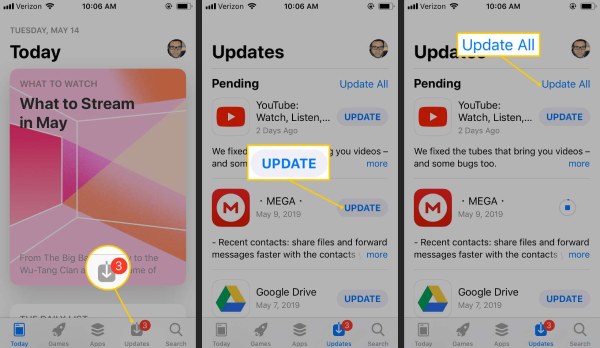
3. รีเซ็ตการตั้งค่าทั้งหมด
การรีเซ็ตการตั้งค่าทั้งหมดบน iPhone 17 ของคุณไม่ใช่วิธีแก้ปัญหาที่ได้ผล แต่คุณสามารถลองใช้วิธีนี้เพื่อแก้ไขปัญหา iPhone รีสตาร์ทเองได้ วิธีนี้จะช่วยคืนค่า iPhone กลับเป็นการตั้งค่าจากโรงงาน อย่างไรก็ตาม วิธีนี้จะทำให้การตั้งค่าเครือข่าย รูปแบบหน้าจอหลัก การตั้งค่าตำแหน่ง และการตั้งค่าความเป็นส่วนตัวถูกรีเซ็ตกลับเป็นค่าเริ่มต้น
ขั้นตอนที่ 1เปิด iPhone ของคุณและเปิด การตั้งค่า แอป จากนั้นแตะ ทั่วไป ปุ่มเพื่อเปิดหน้าต่างใหม่
ขั้นตอนที่ 2คุณควรแตะที่ รีเซ็ต ปุ่มจาก ทั่วไป หน้าต่าง มีตัวเลือกห้าตัวเลือกในการรีเซ็ต iPhone ของคุณ: รีเซ็ตการตั้งค่าทั้งหมด รีเซ็ตการตั้งค่าเครือข่าย รีเซ็ตพจนานุกรมแป้นพิมพ์ รีเซ็ตเค้าโครงหน้าจอหลัก และรีเซ็ตตำแหน่งและความเป็นส่วนตัว คุณควรเลือก รีเซ็ตการตั้งค่าทั้งหมด ตัวเลือก.
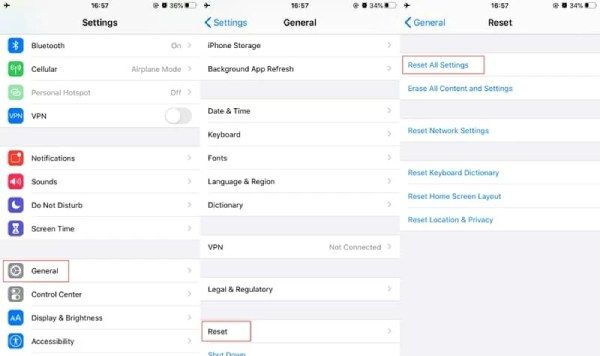
4. ใส่ซิมการ์ดกลับเข้าไปใน iPhone ของคุณอีกครั้ง
บางครั้งซิมการ์ดของคุณอาจหายไปหรือ iPhone ของคุณไม่ได้เชื่อมต่อกับซิมการ์ด ซึ่งจะทำให้ iPhone รีสตาร์ทซ้ำๆ ดังนั้นคุณสามารถลองใส่ซิมการ์ดใหม่ได้ คุณสามารถใช้เข็มซิมการ์ดเพื่อถอดซิมการ์ดออกจากถาดซิมการ์ด จากนั้นตรวจสอบว่าการถอดออกสามารถแก้ปัญหาได้หรือไม่ หลังจากตรวจสอบแล้ว คุณต้องเปลี่ยนซิมการ์ดและเปิด iPhone
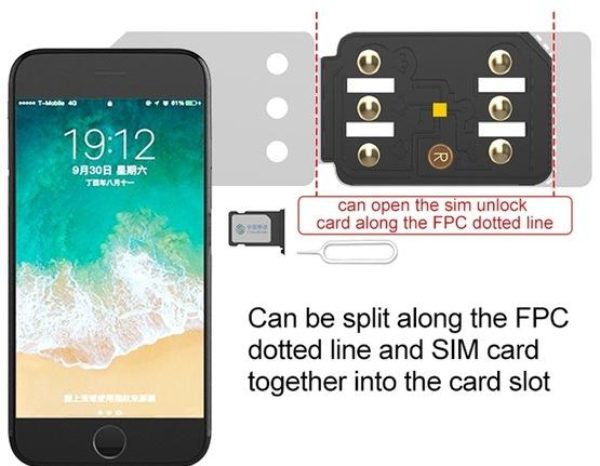
เครื่องมือระดับมืออาชีพในการแก้ไข iPhone 17 ที่รีสตาร์ทเองอยู่เรื่อยๆ
หากวิธีการข้างต้นไม่สามารถแก้ปัญหาที่ iPhone 17 ของคุณรีสตาร์ทอยู่เรื่อยๆ ได้ คุณสามารถใช้ 4Easysoft การกู้คืนข้อมูล iPhoneหากคุณต้องการกู้คืน iPhone เวอร์ชันล่าสุดเป็นเวอร์ชันเก่า คุณสามารถใช้เครื่องมือที่ยอดเยี่ยมนี้ได้เช่นกัน เครื่องมือนี้สามารถแก้ไขข้อผิดพลาดของระบบ iOS ทั้งหมดได้ รวมถึงกรณีที่ iPhone รีสตาร์ทซ้ำๆ คุณยังสามารถใช้เพื่อกู้คืนระบบ iOS เป็นเวอร์ชันเก่าได้อีกด้วย นอกจากนี้ คุณยังสามารถใช้เพื่อสำรองและกู้คืนข้อมูลได้อีกด้วย

แก้ไขปัญหา iPhone ของคุณรีสตาร์ทเองง่ายๆ
รับประกันความปลอดภัยของข้อมูลเมื่อใช้โหมดการกู้คืนเพื่อแก้ไขปัญหาของคุณ
รองรับการกู้คืนข้อมูลที่ถูกลบหรือสูญหายจาก iPhone หรือการสำรองข้อมูล iTunes/iCloud ของคุณ
สำรองข้อมูล iOS เพื่อหลีกเลี่ยงการสูญเสียข้อมูลเมื่อแก้ไขปัญหา iPhone ของคุณ
100% ปลอดภัย
100% ปลอดภัย
ขั้นตอนที่ 1ดาวน์โหลด 4Easysoft iPhone Data Recovery ได้ฟรีจากเว็บไซต์อย่างเป็นทางการและเปิดใช้งาน คุณต้องเชื่อมต่อ iPhone 17 เข้ากับคอมพิวเตอร์ด้วยสาย USB หลังจากคลิก การกู้คืนระบบ iOS ปุ่มที่อินเทอร์เฟซหลัก จากนั้นคลิกปุ่ม เริ่ม ปุ่มและซอฟต์แวร์นี้จะตรวจจับ iPhone ของคุณโดยอัตโนมัติ

ขั้นตอนที่ 2จากนั้นคุณสามารถดูข้อมูลทั้งหมดเกี่ยวกับ iPhone 17 ของคุณได้ คุณสามารถคลิก แก้ไขด่วนฟรี ปุ่มนี้ใช้เพื่อแก้ไขปัญหาเล็กน้อย เช่น หน้าจอค้างหรือระบบขัดข้อง มิฉะนั้น คุณต้องคลิกปุ่ม แก้ไข ปุ่มสำหรับดำเนินการซ่อมแซมเพิ่มเติม

ขั้นตอนที่ 3มีโหมดการกู้คืนสองโหมดให้เลือก โหมดมาตรฐาน(แก้ไขปัญหาระบบ iOS ง่ายๆ ของอุปกรณ์ของคุณ และเก็บข้อมูลทั้งหมดไว้ในนั้น) โหมดขั้นสูง(แก้ไขปัญหาระบบที่ร้ายแรงบนอุปกรณ์ iOS ของคุณและจะลบข้อมูลทั้งหมด อัตราความสำเร็จจะสูงกว่ามาตรฐาน) คลิกที่ ยืนยัน ปุ่มหลังจากที่คุณเลือกโหมด

ขั้นตอนที่ 4คุณต้องเลือกหมวดหมู่ ประเภท และรุ่นของอุปกรณ์ที่ถูกต้อง จากนั้นเลือกเฟิร์มแวร์ที่จำเป็นสำหรับ iOS เวอร์ชันต่างๆ แล้วคลิก ดาวน์โหลด ปุ่ม ขั้นตอนสุดท้ายคือการคลิกปุ่ม ต่อไป ปุ่มเริ่มซ่อมแซม iPhone ของคุณจะรีสตาร์ทอยู่เรื่อยๆ
เหตุใด iPhone 17/16/15/14/13 ของฉันจึงรีสตาร์ทอยู่เรื่อย?
iPhone 17 มีอาการรีสตาร์ทอยู่สองกรณี กรณีแรกคือรีสตาร์ทแบบเป็นช่วงๆ ปกติแล้วหลังจากรีสตาร์ทแล้วเครื่องจะยังใช้งานได้ แต่สักพักเครื่องก็จะรีสตาร์ทอีก กรณีที่สองคือรีสตาร์ทต่อเนื่อง ทำให้ iPhone ของคุณใช้งานไม่ได้ตามปกติ สาเหตุหลักๆ ของอาการเหล่านี้มีสามประการ
ข้อบกพร่องของระบบ: หากระบบของคุณไม่ได้รับการอัปเดต อาจทำให้เกิดปัญหาความเข้ากันได้ของแอพพลิเคชั่น ซึ่งอาจทำให้ iPhone ของคุณรีสตาร์ทอย่างต่อเนื่อง
ไอโฟนเสียหาย: เมื่อ iPhone 17 ของคุณตกน้ำหรือตกลงพื้นโดยไม่ได้ตั้งใจจนทำให้ iPhone เสียหาย ก็จะทำให้ต้องรีสตาร์ทด้วยเช่นกัน
การบุกรุกของไวรัส: แน่นอนว่ายังไม่ตัดความเป็นไปได้ที่ไวรัสจะเข้ามาทำให้ iPhone รีสตาร์ทอยู่ตลอดเวลา ตัวอย่างเช่น แอปพลิเคชันหนึ่งของคุณทำให้ไวรัสเข้ามาบุกรุก iPhone 17 ของคุณ
คำถามที่พบบ่อยเกี่ยวกับ iPhone รีสตาร์ทซ้ำๆ
-
1. ฉันจะแก้ไขปัญหาลูปการรีสตาร์ท iPhone 17 ได้อย่างไร
คุณสามารถบังคับรีบูต iPhone 17 ได้โดยกดปุ่มเพิ่มหรือลดระดับเสียงและปุ่มด้านข้างค้างไว้ เมื่อ iPhone ของคุณเด้งขึ้นมา ให้เลื่อนสวิตช์เพื่อปิดเครื่องไปทางขวา คุณยังสามารถลองวิธีนี้ได้หาก iPhone ของคุณมีหน้าจอสีเขียว
-
2. ทำไมการอัปเดต iOS จึงทำให้ iPhone เริ่มระบบใหม่ซ้ำๆ?
กระบวนการอัปเดต iOS ถูกขัดจังหวะเนื่องจากเครือข่ายขัดข้องหรือสาเหตุอื่นที่ไม่ทราบ ซึ่งอาจทำให้ iPhone เริ่มใหม่ซ้ำแล้วซ้ำเล่า
-
3. จะกู้คืนข้อมูลที่สูญหายหลังจากซ่อม iPhone ได้อย่างไร?
หากคุณได้สำรองข้อมูลไว้ใน iCloud หรือ iTunes แล้ว คุณสามารถกู้คืนข้อมูลจาก iCloud และ iTunes ได้โดยตรง นอกจากนี้ คุณยังสามารถใช้ 4Easysoft iPhone Data Recovery เพื่อกู้คืนข้อมูลที่สูญหายได้อีกด้วย
บทสรุป
คุณได้เชี่ยวชาญห้าวิธีในการแก้ปัญหาของคุณแล้ว iPhone 17 รีสตาร์ทอยู่เรื่อยๆคุณสามารถลองตรวจสอบเวอร์ชันก่อนได้ หากใช้ไม่ได้ คุณสามารถใช้ 4Easysoft การกู้คืนข้อมูล iPhone. ตอนนี้คุณสามารถซ่อมแซมโทรศัพท์มือถือของคุณด้วยตัวเองได้แล้ว!
100% ปลอดภัย
100% ปลอดภัย



